很多用戶都知道Excel表格是可以插入圖表的,用於標識數據圖的波動情況。不過這些圖表都是二維狀態,視覺沖擊力度不強。假若使用3D地圖加圖表的方式,就可以讓整個圖表充滿活力。

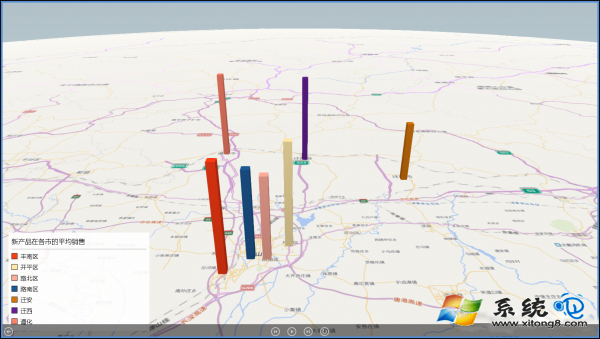
操作步驟:
1、不需要利用函數、公式之類的計算統計方法,只需要將所需要顯示字段名、記錄數據准備好就可以了。
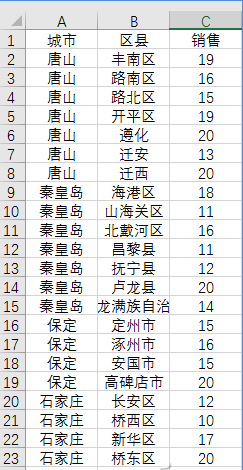
2、選定所需要的數據(包括字段名),點擊“插入”選項卡演示區域中的“三維地圖”。在地圖編輯窗口右側點擊圖層1處的第2個按鈕,對圖層進行重命名。利用工具欄上的“文本框”按鈕為數據地球加上標題。再利用編輯窗口中控制地球的按鈕來調整數據地球的顯示角度。
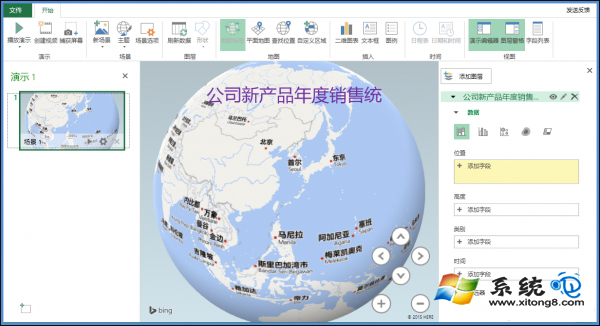
3、接下來制作所要顯示的各個場景。點擊“新場景”中的“世界地圖”,添加一個新場景。選擇這個場景,對圖層進行重命名;位置處點“添加字段”,區域處選“城市”,點城市右側向下箭頭,選“城市”;高度處點“添加字段”,區域處選“銷售”,點銷售右側向下箭頭,選“平均”;類別處點“添加字段”,區域處選“城市”。最後,利用控制地球的按鈕來調整數據地球的顯示角度(圖4)。
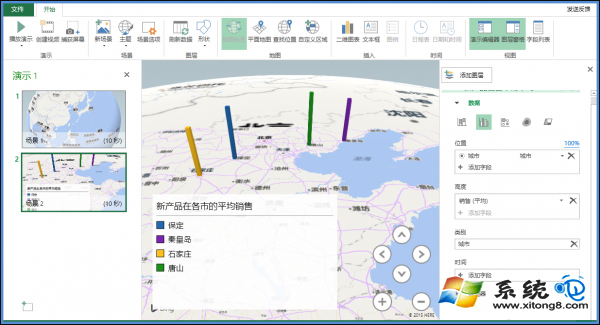
4、主場景設置完成後,設計顯示各縣區銷售情況的分場景。點擊“新場景”中的“世界地圖”,選擇新添加的場景,對圖層進行重新命名;位置處點“添加字段”,區域處選“區縣”,點擊城市右側向下箭頭,選“縣市”;高度處點“添加字段”,區域處選“銷售”,點擊銷售右側向下箭頭,選“求和”;類別處點“添加字段”,區域處選“區縣”;點擊篩選器中的“添加篩選”,區域處選“城市”,勾選所需城市(如唐山)。同樣需要調整數據地球的顯示角度。
5、其他城市各縣區銷售情況的顯示,可以點擊工具欄上的“新場景”選擇“復制 場景3”,設置方法同上,只是在篩選時要選擇不同的城市。
除了上述功能外,還可以將鼠標放到柱形圖上,可顯示出該柱形的具體含義。